Anleitung zum Beheben des schwarzen iPhone-Bildschirms
Anleitung zur Behebung des schwarzen iPhone-Bildschirms
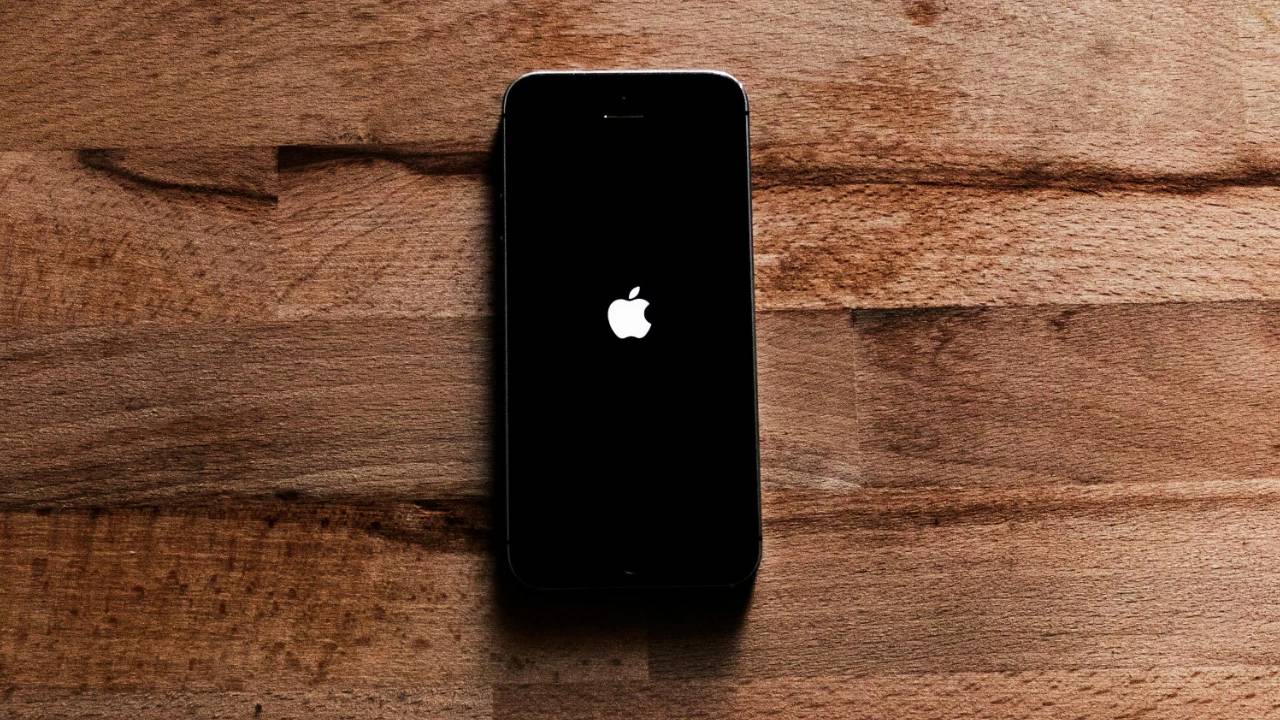
Eines der beunruhigendsten Probleme, mit denen iPhone-Benutzer konfrontiert werden können, ist der gefürchtete „Schwarze Bildschirm des Todes“. Möglicherweise scheint Ihr Telefon überhaupt nicht zu reagieren, sodass Sie über die Ursache und mögliche Lösungen im Unklaren bleiben. fürchte dich nicht! Dieser Leitfaden befasst sich mit den häufigsten Gründen für einen nicht reagierenden iPhone-Bildschirm und bietet einen gut strukturierten Fehlerbehebungsprozess, der Sie bei der Wiederherstellung Ihres Geräts unterstützt.
Erfahren Sie die Ursachen
Ein schwarzer Bildschirm auf dem iPhone kann durch verschiedene Faktoren ausgelöst werden.
Hier sind die häufigsten Übeltäter:
- Software-Abstürze: Apps können gelegentlich Störungen verursachen und einfrieren, was dazu führt, dass das Display Ihres iPhones schwarz wird.
- Möglicherweise liegt auch ein systemweiter Softwarefehler vor.
- Hardwareprobleme: Probleme mit dem Display, dem Akku oder anderen Hardwarekomponenten Ihres Telefons können zu einem schwarzen Bildschirm führen.
- Entladener Akku: Ein vollständig entladener Akku kann einen schwarzen Bildschirm ohne sichtbare Lebenszeichen simulieren.
- Veraltetes iOS: Veraltete Betriebssysteme können Fehler und Kompatibilitätsprobleme aufweisen, die zu unerwartetem Verhalten führen können, manchmal auch zu Anzeigeproblemen.
Schritte zur Fehlerbehebung: Wege zur Wiederherstellung des iPhone
Lassen Sie uns die Schritt-für-Schritt-Anleitung durchgehen, mit der alle möglichen Ursachen systematisch behoben werden sollen:
1. Grundlegende Überprüfung: Ist Ihr iPhone eingeschaltet?
- Drücken Sie die Seitentaste (oder die Ein/Aus-Taste), um es noch einmal zu überprüfen. Hören Sie irgendwelche Geräusche oder spüren Sie Vibrationen? Wenn Sie dies tun, ist möglicherweise der Bildschirm das Problem. Wenn keine Lebenszeichen vorhanden sind, fahren Sie mit dem nächsten Schritt fort.
2. Laden Sie den Akku auf
- Ein leerer Akku ist ein grundlegender, aber überraschend häufiger Grund dafür, dass das iPhone nicht reagiert.
- Schließen Sie Ihr iPhone an das Ladegerät an und lassen Sie es mindestens 30 Minuten lang aufladen.
3. Neustart erzwingen
- Ein erzwungener Neustart ist normalerweise die Lösung für kleinere Softwareprobleme.
Die Anweisungen variieren je nach iPhone-Modell:
- iPhone 8 und höher (einschließlich SE der 2. und 3. Generation): Drücken Sie die Taste „Lauter“ und lassen Sie sie schnell wieder los. Lassen Sie dann die Taste „Lautstärke verringern“ los. Halten Sie abschließend die Seitentaste gedrückt, bis das Apple-Logo angezeigt wird.
- iPhone 7 und 7 Plus: Halten Sie gleichzeitig die Lautstärketaste und die Seitentaste gedrückt, bis Sie das Apple-Logo sehen.
- iPhone 6s und früher: Halten Sie die Home-Taste und die Seitentaste (oder die obere Taste) gedrückt, bis das Apple-Logo angezeigt wird.
4. Verbinden Sie sich mit dem Computer und suchen Sie nach Updates.
- Verbinden Sie Ihr iPhone mit Ihrem Computer und öffnen Sie iTunes (auf älteren macOS-Versionen) oder den Finder (auf neueren macOS-Versionen).
- Überprüfen Sie, ob Ihr iPhone erkannt wird.
- Wenn es identifiziert wird, prüfen Sie, ob iOS-Updates verfügbar sind. Wenn ja, aktualisieren Sie Ihr iPhone.
5. Wiederherstellungsmodus
Wenn die oben genannten Schritte das Problem nicht lösen, versuchen Sie, Ihr iPhone in den Wiederherstellungsmodus zu versetzen und es wiederherzustellen. Denken Sie daran, dass dadurch alle Daten auf Ihrem iPhone gelöscht werden:
- Verbinden Sie Ihr Gerät mit Ihrem Computer und öffnen Sie iTunes/Finder.
- Befolgen Sie nach dem Herstellen der Verbindung die Schritte zum Erzwingen eines Neustarts für Ihr iPhone-Modell. Lassen Sie die Tasten jedoch nicht los, wenn das Apple-Logo erscheint. Halten Sie sie weiterhin gedrückt, bis der Bildschirm für den Wiederherstellungsmodus angezeigt wird.
- Sie sehen die Option „Aktualisieren“ oder „Wiederherstellen“. Versuchen Sie es zunächst mit „Aktualisieren“, da dadurch Ihre Daten erhalten bleiben. Wenn dies fehlschlägt, müssen Sie möglicherweise „Wiederherstellen“ auswählen.
6. DFU-Modus (letzter Ausweg)
- Der Geräte-Firmware-Update-Modus (DFU) ist eine detailliertere Wiederherstellungsoption als der Wiederherstellungsmodus.
Bitte verwenden Sie es mit Vorsicht, da dadurch auch Ihre Daten gelöscht werden. Die Anleitungen sind komplex und modellspezifisch.
- Detaillierte DFU-Anweisungen finden Sie auf der Support-Website von Apple.
Suchen Sie professionelle Hilfe
Wenn keine der oben genannten Lösungen funktioniert, liegt möglicherweise ein Hardwareproblem vor. An diesem Punkt wenden Sie sich am besten an den Apple Support oder besuchen Sie einen autorisierten Apple-Dienstanbieter, um Ihr iPhone zu diagnostizieren und möglicherweise zu reparieren.
Vorbeugen ist besser als heilen
Sie können die folgenden Schritte unternehmen, um die Wahrscheinlichkeit zu verringern, dass das Problem mit dem schwarzen Bildschirm erneut auftritt:
- Halten Sie iOS auf dem neuesten Stand: Aktualisieren Sie Ihr iPhone regelmäßig, um von Fehlerbehebungen und Sicherheitspatches zu profitieren.
- Apps verwalten: Vermeiden Sie die gleichzeitige Ausführung zu vieler Apps und erzwingen Sie das Schließen nicht verwendeter Apps, um Systemressourcen freizugeben.
- SCHUTZAUSRÜSTUNG: Schützen Sie Ihr iPhone mit robusten Hüllen und Displayschutzfolien vor physischen Schäden.
Das obige ist der detaillierte Inhalt vonAnleitung zum Beheben des schwarzen iPhone-Bildschirms. Für weitere Informationen folgen Sie bitte anderen verwandten Artikeln auf der PHP chinesischen Website!

Heiße KI -Werkzeuge

Undresser.AI Undress
KI-gestützte App zum Erstellen realistischer Aktfotos

AI Clothes Remover
Online-KI-Tool zum Entfernen von Kleidung aus Fotos.

Undress AI Tool
Ausziehbilder kostenlos

Clothoff.io
KI-Kleiderentferner

AI Hentai Generator
Erstellen Sie kostenlos Ai Hentai.

Heißer Artikel

Heiße Werkzeuge

Notepad++7.3.1
Einfach zu bedienender und kostenloser Code-Editor

SublimeText3 chinesische Version
Chinesische Version, sehr einfach zu bedienen

Senden Sie Studio 13.0.1
Leistungsstarke integrierte PHP-Entwicklungsumgebung

Dreamweaver CS6
Visuelle Webentwicklungstools

SublimeText3 Mac-Version
Codebearbeitungssoftware auf Gottesniveau (SublimeText3)

Heiße Themen
 1374
1374
 52
52
 Offizielles iPhone 16 Pro und iPhone 16 Pro Max mit neuen Kameras, A18 Pro SoC und größeren Bildschirmen
Sep 10, 2024 am 06:50 AM
Offizielles iPhone 16 Pro und iPhone 16 Pro Max mit neuen Kameras, A18 Pro SoC und größeren Bildschirmen
Sep 10, 2024 am 06:50 AM
Apple hat endlich die Hüllen seiner neuen High-End-iPhone-Modelle entfernt. Das iPhone 16 Pro und das iPhone 16 Pro Max verfügen jetzt über größere Bildschirme im Vergleich zu ihren Gegenstücken der letzten Generation (6,3 Zoll beim Pro, 6,9 Zoll beim Pro Max). Sie erhalten einen verbesserten Apple A1
 Aktivierungssperre für iPhone-Teile in iOS 18 RC entdeckt – möglicherweise Apples jüngster Schlag gegen das Recht auf Reparatur, das unter dem Deckmantel des Benutzerschutzes verkauft wird
Sep 14, 2024 am 06:29 AM
Aktivierungssperre für iPhone-Teile in iOS 18 RC entdeckt – möglicherweise Apples jüngster Schlag gegen das Recht auf Reparatur, das unter dem Deckmantel des Benutzerschutzes verkauft wird
Sep 14, 2024 am 06:29 AM
Anfang des Jahres kündigte Apple an, die Funktion „Aktivierungssperre“ auf iPhone-Komponenten auszuweiten. Dadurch werden einzelne iPhone-Komponenten wie Akku, Display, FaceID-Baugruppe und Kamerahardware effektiv mit einem iCloud-Konto verknüpft.
 Gate.io Trading Platform Offizielle App -Download- und Installationsadresse
Feb 13, 2025 pm 07:33 PM
Gate.io Trading Platform Offizielle App -Download- und Installationsadresse
Feb 13, 2025 pm 07:33 PM
In diesem Artikel werden die Schritte zum Registrieren und Herunterladen der neuesten App auf der offiziellen Website von Gate.io beschrieben. Zunächst wird der Registrierungsprozess eingeführt, einschließlich der Ausgabe der Registrierungsinformationen, der Überprüfung der E -Mail-/Mobiltelefonnummer und dem Ausfüllen der Registrierung. Zweitens wird erläutert, wie Sie die Gate.io -App auf iOS -Geräten und Android -Geräten herunterladen. Schließlich werden Sicherheits-Tipps betont, z. B. die Überprüfung der Authentizität der offiziellen Website, die Ermöglichung von zweistufiger Überprüfung und das Aufmerksamkeit von Phishing-Risiken, um die Sicherheit von Benutzerkonten und -vermögen zu gewährleisten.
 Die Aktivierungssperre für iPhone-Teile könnte Apples jüngster Schlag gegen das Recht auf Reparatur sein, das unter dem Deckmantel des Benutzerschutzes verkauft wird
Sep 13, 2024 pm 06:17 PM
Die Aktivierungssperre für iPhone-Teile könnte Apples jüngster Schlag gegen das Recht auf Reparatur sein, das unter dem Deckmantel des Benutzerschutzes verkauft wird
Sep 13, 2024 pm 06:17 PM
Anfang des Jahres kündigte Apple an, die Aktivierungssperre auf iPhone-Komponenten auszuweiten. Dadurch werden einzelne iPhone-Komponenten wie Akku, Display, FaceID-Baugruppe und Kamerahardware effektiv mit einem iCloud-Konto verknüpft.
 ANBI App Offizieller Download V2.96.2 Neueste Version Installation Anbi Offizielle Android -Version
Mar 04, 2025 pm 01:06 PM
ANBI App Offizieller Download V2.96.2 Neueste Version Installation Anbi Offizielle Android -Version
Mar 04, 2025 pm 01:06 PM
Binance App Offizielle Installationsschritte: Android muss die offizielle Website besuchen, um den Download -Link zu finden. Wählen Sie die Android -Version zum Herunterladen und Installieren. Alle sollten auf die Vereinbarung über offizielle Kanäle achten.
 Mehrere iPhone 16 Pro-Benutzer berichten von Problemen mit dem Einfrieren des Touchscreens, die möglicherweise mit der Empfindlichkeit bei der Ablehnung der Handfläche zusammenhängen
Sep 23, 2024 pm 06:18 PM
Mehrere iPhone 16 Pro-Benutzer berichten von Problemen mit dem Einfrieren des Touchscreens, die möglicherweise mit der Empfindlichkeit bei der Ablehnung der Handfläche zusammenhängen
Sep 23, 2024 pm 06:18 PM
Wenn Sie bereits ein Gerät aus der iPhone 16-Reihe von Apple – genauer gesagt das 16 Pro/Pro Max – in die Hände bekommen haben, ist die Wahrscheinlichkeit groß, dass Sie kürzlich ein Problem mit dem Touchscreen hatten. Der Silberstreif am Horizont ist, dass Sie nicht allein sind – Berichte
 Laden Sie den Link des OUYI IOS -Versionsinstallationspakets herunter
Feb 21, 2025 pm 07:42 PM
Laden Sie den Link des OUYI IOS -Versionsinstallationspakets herunter
Feb 21, 2025 pm 07:42 PM
Ouyi ist ein weltweit führender Kryptowährungsaustausch mit seiner offiziellen iOS-App, die den Benutzern ein bequemes und sicheres Erlebnis für digitales Asset Management bietet. Benutzer können das Installationspaket Ouyi iOS -Version kostenlos über den in diesem Artikel bereitgestellten Download -Link herunterladen und die folgenden Hauptfunktionen genießen: Bequeme Handelsplattform: Benutzer können Hunderte von Kryptowährungen auf der OUYI IOS -App, einschließlich Bitcoin und Ethereum, problemlos kaufen und verkaufen und dotecoin. Sicherer und zuverlässiger Speicher: Ouyi nimmt fortschrittliche Sicherheitstechnologie ein, um den Benutzern einen sicheren und zuverlässigen digitalen Asset -Speicher zu bieten. 2FA, biometrische Authentifizierung und andere Sicherheitsmaßnahmen stellen sicher, dass Benutzervermögen nicht verletzt werden. Echtzeit-Marktdaten: Die OUYI IOS-App bietet Echtzeit-Marktdaten und -diagramme, sodass Benutzer die Verschlüsselung jederzeit erfassen können
 Wie löste ich das Problem des Fehlers 'Undefined Array Key '' 'Fehler beim Aufrufen von Alipay EasysDK mithilfe von PHP?
Mar 31, 2025 pm 11:51 PM
Wie löste ich das Problem des Fehlers 'Undefined Array Key '' 'Fehler beim Aufrufen von Alipay EasysDK mithilfe von PHP?
Mar 31, 2025 pm 11:51 PM
Problembeschreibung beim Aufrufen von Alipay EasysDK mithilfe von PHP nach dem Ausfüllen der Parameter gemäß dem offiziellen Code wurde während des Betriebs eine Fehlermeldung gemeldet: "undefiniert ...




